Recuperar clave
Los pasos para recuperar la contraseña es el siguiente:
- Ingrese a cloudfleet.com
- Haga clic en el botón de "Iniciar Sesión" ubicado en el extremo superior derecho de la pagina web.
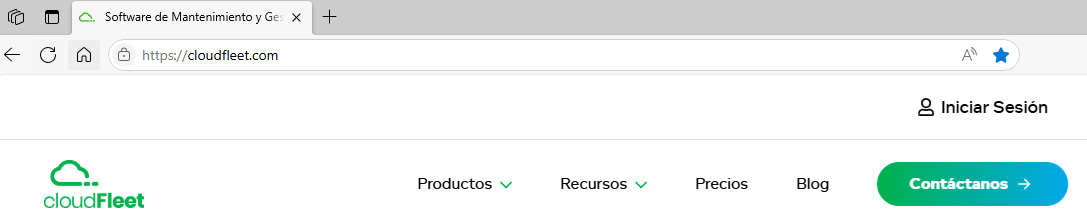
- Ingrese el alias de la cuenta.
- Se mostrara una pantalla en la cual debe ingresar Usuario y Clave; solo debe ingresar al enlace
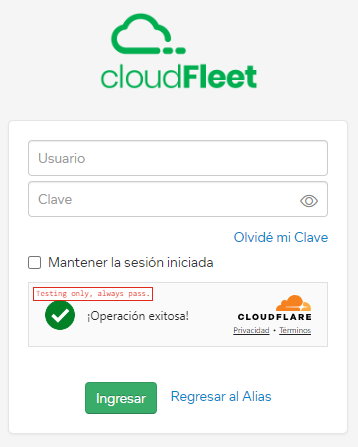
Únicamente requiere ingresar el usuario con el cual se ingresa al sistema.
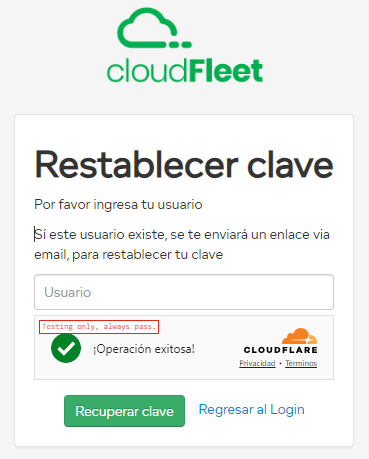
Se enviara un correo electrónico con un un enlace para restablecer la clave.
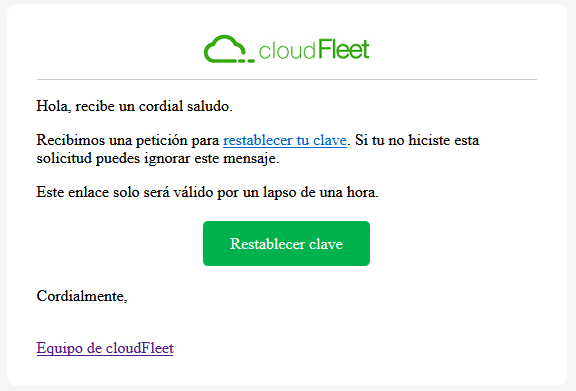
Al ingresar al enlace, se mostrará una pantalla en la cual debe ingresar la nueva clave. Debe definir nuevamente una clave segura en "Nueva clave", en el campo de "Confirmar clave" se ingresa nuevamente la clave.
para guardar los cambios, debe dar clic en el botón "Recuperar clave".
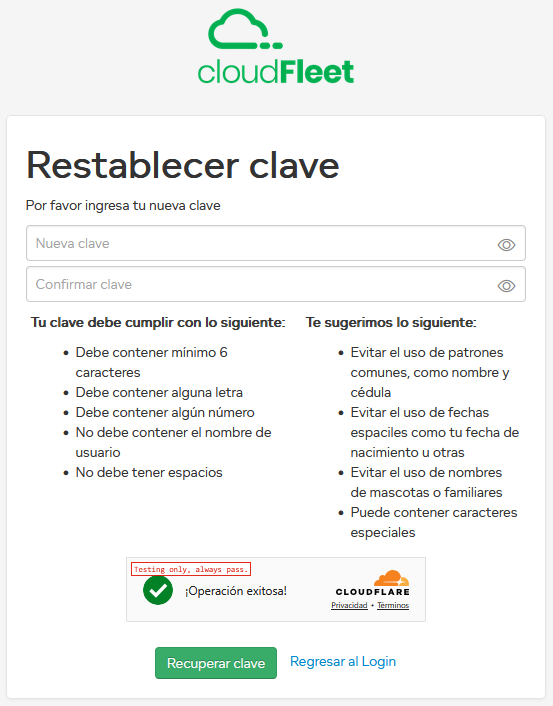
Nota
- En el caso de cerrar la pantalla anterior, o salir de esta, deberá realizar todo el proceso nuevamente.
Tu contraseña puede tener más caracteres y ser más compleja que lo que se describe a continuación, pero mínimo debe cumplir estos requisitos:
Tu clave debe cumplir con lo siguiente:
- Debe contener mínimo 6 caracteres
- Debe contener alguna letra
- Debe contener algún número
- No debe contener el nombre de usuario
- No debe tener espacios
Se recomienda que:
Te sugerimos lo siguiente:
- Evitar el uso de patrones comunes, como nombre y cédula
- Evitar el uso de fechas especiales como tu fecha de nacimiento u otras
- Evitar el uso de nombres de mascotas o familiares
- Puede contener caracteres especiales
Para guardar la contraseña, solo debe oprimir el botón de Recuperar clave